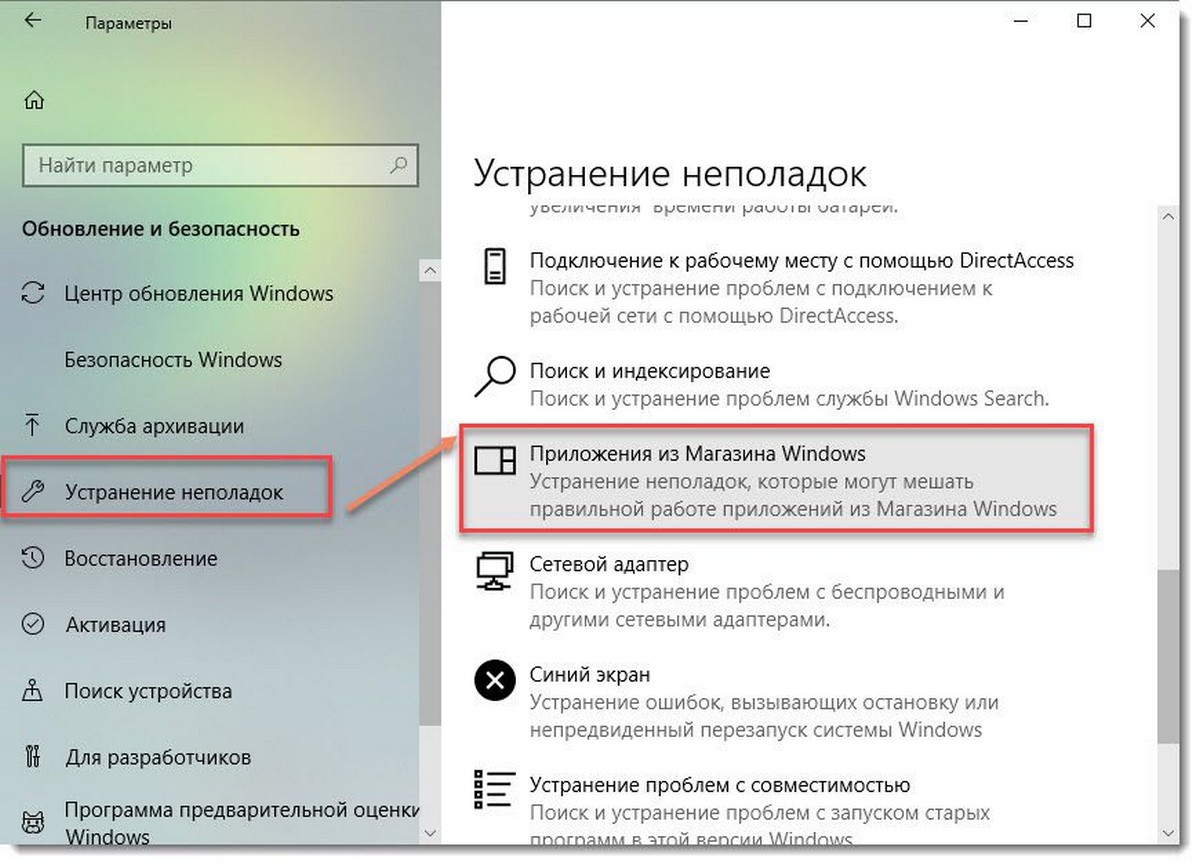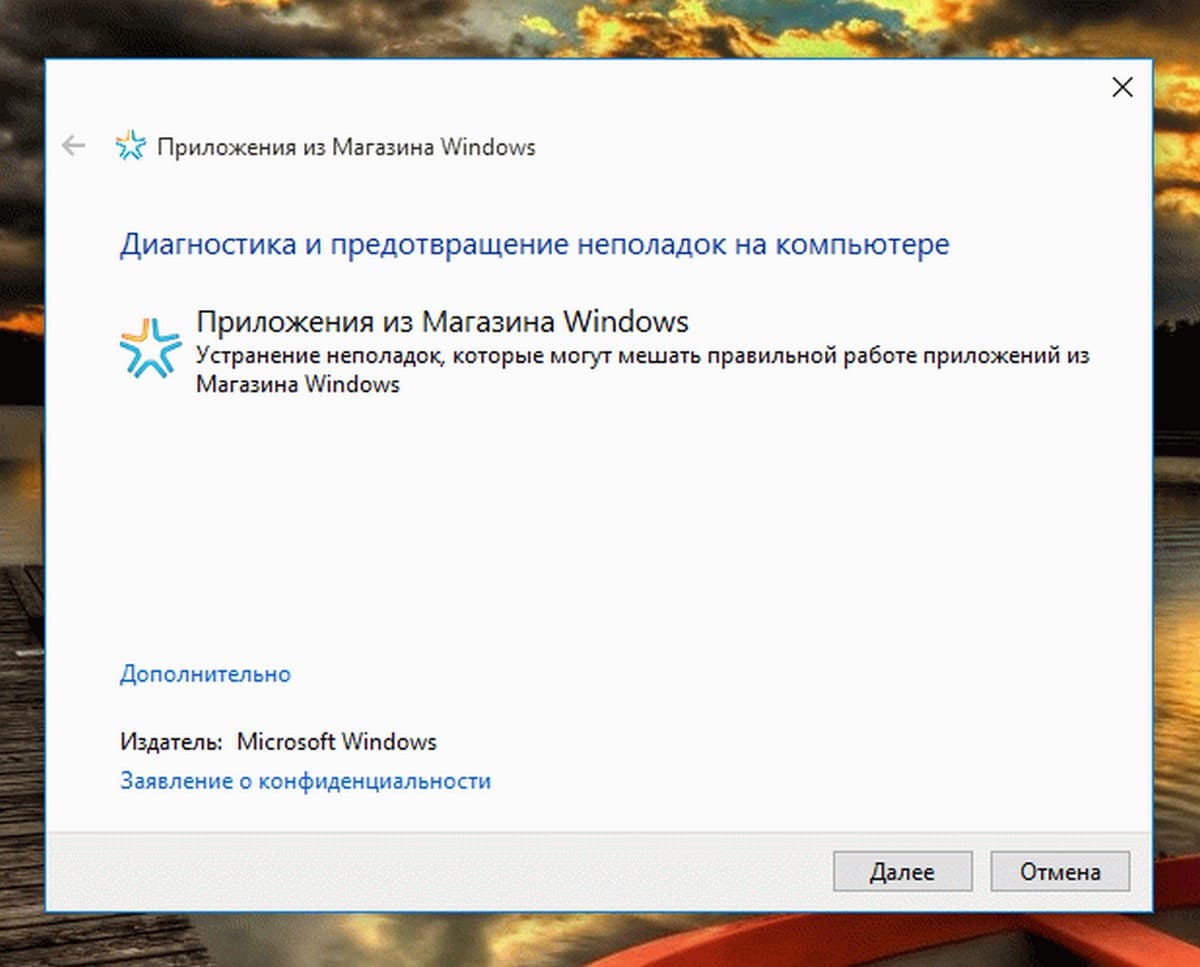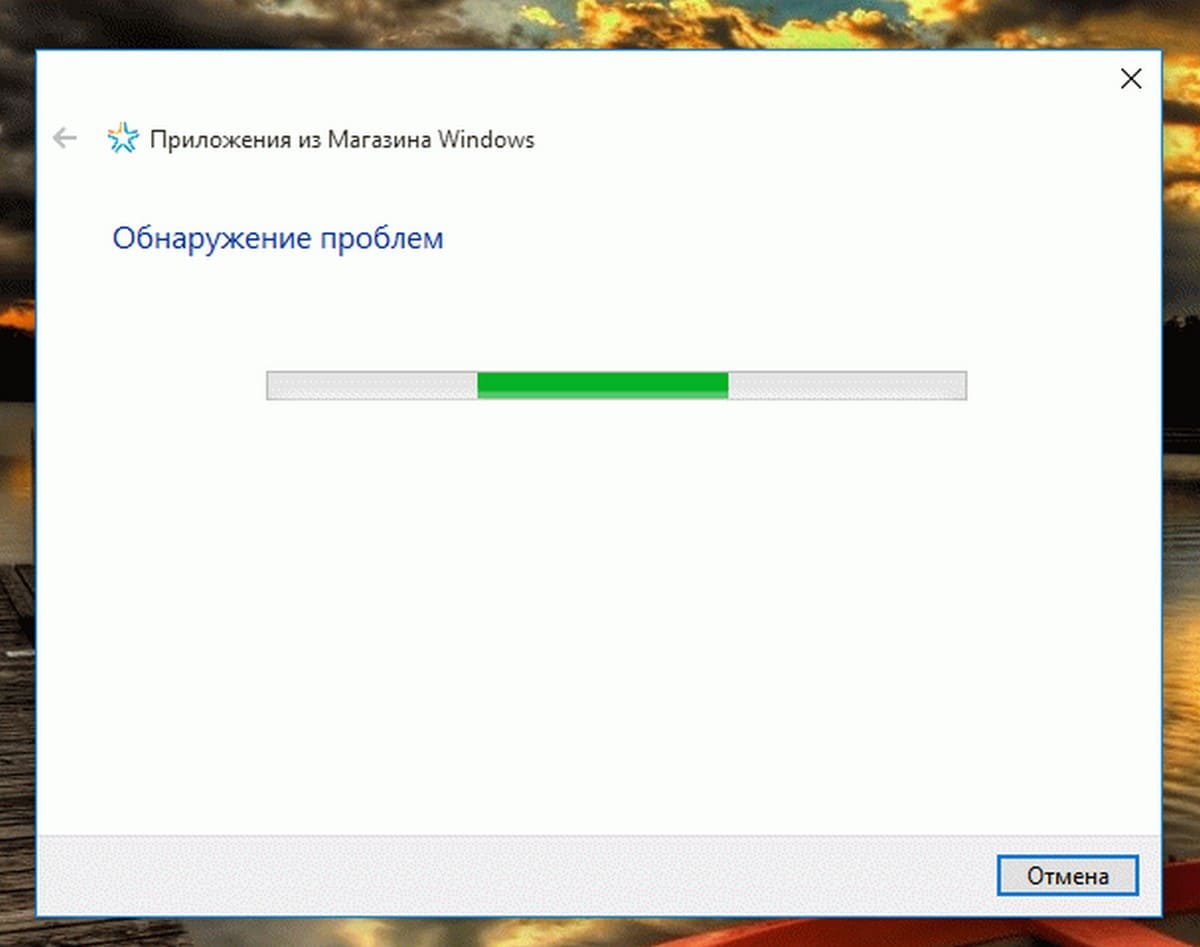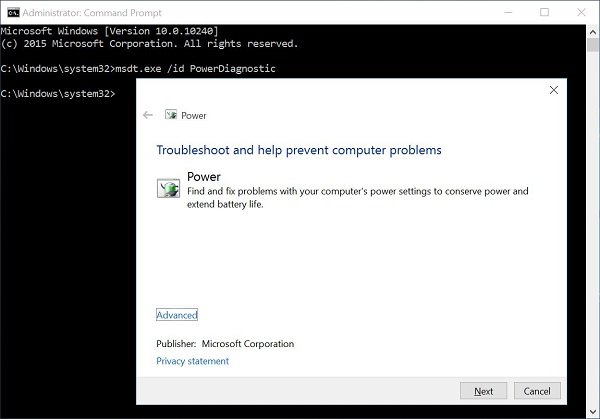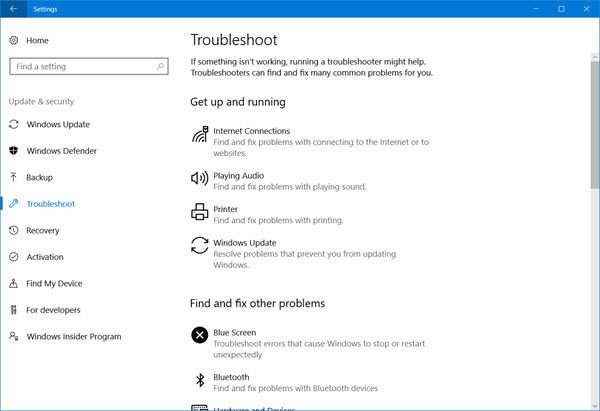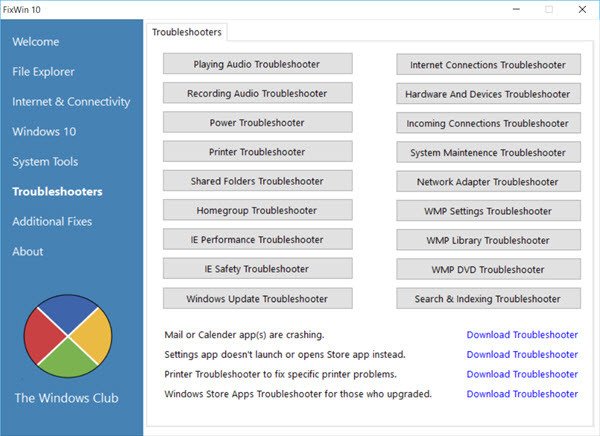средство устранения неполадок при использовании приложений для windows
Устранение проблем с приложениями из Microsoft Store
Если в Windows 11 у вас возникли проблемы с приложением из Microsoft Store, воспользуйтесь следующими обновлениями и исправлениями.
Сначала войте в свою учетную запись Майкрософт. Затем используйте следующие решения в указанном порядке.
Убедитесь, что система Windows обновлена
Нажмите кнопку Пуск > Параметры > Центр обновления Windows > Проверить наличие обновлений. Если есть доступное обновление, выберите Установить сейчас.
Убедитесь, что ваше приложение совместимо с Windows 11.
Дополнительные сведения см. в статье Ваше приложение несовместимо с Windows.
Обновите Microsoft Store
Нажмите кнопку Пуск, затем в списке приложений выберите Microsoft Store. В Microsoft Store выберите Библиотека > Получить обновления. Если доступно обновление для Microsoft Store, автоматически запустится процесс установки.
Устранение неполадок с играми
Если при установке игры возникли проблемы, см. статью Устранение неполадок при установке игр в Windows.
Переустановка приложений
В Microsoft Store выберите Библиотека. Выберите приложение, которое нужно переустановить, затем выберите Установить.
Вот дополнительная справка
Если вы не можете найти Microsoft Store, см. статью Не удается найти приложение Microsoft Store в Windows.
Если у вас возникли проблемы при открытии Microsoft Store, см. статью Microsoft Store не запускается.
Если вы можете запустить Microsoft Store, но не получается найти или установить приложение, см. статью Не удается найти или установить приложение из Microsoft Store.
Если у вас возникли проблемы с приложением из Microsoft Store в Windows 10, воспользуйтесь следующими обновлениями и исправлениями.
Сначала войте в свою учетную запись Майкрософт. Затем используйте следующие решения в указанном порядке.
Убедитесь, что в Windows установлены последние обновления: выберите Проверить наличие обновлений сейчас, затем выберите Проверить наличие обновлений. Также можно нажать кнопку Пуск и выбрать Параметры > Обновление и безопасность > Центр обновления Windows > Проверить наличие обновлений. Если есть доступное обновление, выберите Установить сейчас.
Убедитесь, что ваше приложение работает с Windows 10. Дополнительные сведения см. в статье Ваше приложение несовместимо с Windows 10.
Обновите Microsoft Store: нажмите кнопку Пуск и в списке приложений выберите Microsoft Store. В Microsoft Store выберите Подробнее > Загружаемые компоненты и обновления > Получить обновления. Если доступно обновление для Microsoft Store, автоматически запустится процесс установки.
Устранение неполадок с играми: если при установке игры возникли проблемы, см. статью Устранение неполадок при установке игр в Windows 10.
Переустановите приложения: в Microsoft Store выберите Подробнее > Моя библиотека. Выберите приложение, которое нужно переустановить, а затем выберите Установить.
Вот дополнительная справка
Если вам удается найти Microsoft Store, см. статью Не удается найти Microsoft Store в Windows 10.
Если у вас возникают проблемы при запуске Microsoft Store, см. статью Microsoft Store не запускается.
Если вы можете запустить Microsoft Store, но не получается найти или установить приложение, см. статью Не удается найти или установить приложение из Microsoft Store.
Средство устранения неполадок с приложениями Windows 10.
Публикация: 10 September 2015 Обновлено: 9 May 2018
Начиная с первого выпуска Windows 10, пользователи испытывают проблемы с современными приложениями, и к сожалению, многие из вопросов без ответа и сегодня.
Помимо вопросов, активации, других проблем на которые жалуются пользователи. На самом деле, поиск показывает, что большинство пользователей, имеют проблемы с меню Пуск, Windows Store, Почта и другими приложениями. Как можно легко заметить, ни одно из них не являются классическим приложением Windows! Тем не менее, похоже, Microsoft знает об этих вопросах, связанных с предустановленными, и установленными приложениями из магазина.
Cредство устранения неполадок, выпущено для решения проблем, связанных с приложениями из магазина. Как и другие инструменты для «Устранения неполадок Windows 10», вы можете найти его открыв «Параметры» → «Обновление и безопасность» → «Устранение неполадок». см скрин.
Хотя и нет информации о списке проблем, которые мы можем исправить с помощью этого официального инструмента, мы считаем, что он в состоянии исправить некоторые общие проблемы.
Единственная загвоздка в том, что средство устранения неполадок, не работает как следует на Windows 10 ПК если пользователь использует локальную учетную запись. Похоже, что первым делом инструмент проверяет синхронизацию. Или, он предназначен для устранения проблем только для ПК с учетной записью Microsoft.
Мы рекомендуем вам попробовать этот официальный инструмент устранения неполадок, если у вас есть проблемы с предустановленными или приложениями установленными из Магазина.
Ранее мы сообщали что, Microsoft выпустила инструмент для устранения неполадок, с принтерами.
Устранение проблем, препятствующих установке или удалению программ
Выполните указанные ниже действия для программ Windows. Если у вас возникли проблемы с приложением из Microsoft Store, ознакомьтесь со статьей Устранение проблем с приложениями из Microsoft Store.
Средство устранения неполадок, связанных с установкой и удалением программ, помогает автоматически устранять неполадки, которые блокируют установку или удаление программ. Кроме того, оно восстанавливает поврежденные разделы реестра.
Сначала необходимо скачать средство устранения неполадок.
Если после запуска скачивания отображается окно Загрузка файла, щелкните Запустить или Открыть.
Средство устранения неполадок предоставляет необходимые инструкции. Если программа не указана в разделе параметров удаления, вам будет предложено ввести код продукта этой программы. Для доступа к этому коду вам понадобится средство для чтения MSI-файлов, которое, как правило, есть у ИТ-специалистов. Код продукта указан в таблице свойств MSI-файла.
Исправляемые проблемы
Средство устранения неполадок помогает устранить следующие проблемы.
Поврежденные разделы реестра в 64-разрядных операционных системах.
Поврежденные разделы реестра, которые управляют обновлением данных.
Проблемы, которые препятствуют установке новых программ.
Проблемы, которые препятствуют полному удалению или обновлению существующих программ.
Проблемы, которые препятствуют удалению программ с помощью средства «Установка и удаление программ» (или «Программы и компоненты») в панели управления.
Если вы пытаетесь удалить вредоносную программу, вы можете воспользоваться службой Безопасность Windows (или другим антивирусным инструментом) либо использовать средство удаления вредоносных программ Windows.
Устранение неполадок приложений Проблемы с Windows Store Apps Устранение неполадок
Некоторые пользователи Windows 8 / 10 жаловались на некоторые проблемы с приложениями. Некоторые приложения не могут быть установлены, запущены, обновлены или просто сбой. Все эти версии Windows являются предварительными, но миллионы людей используют эти версии Windows каждый день. Microsoft значительно улучшила магазин Windows и приложения с каждой версией. Если ваши приложения не работают должным образом, вы также можете сбросить приложения магазина Windows одним щелчком мыши.
Устранение неполадок приложений Магазина Windows
Однако Microsoft разработала средство устранения неполадок приложений для Магазина Windows для решения многих известных проблем, которые могут помешать его правильной работе в Windows 8 / 10.
Когда это приложение запускается, оно автоматически устраняет некоторые из основных проблем, которые могут препятствовать запуску ваших приложений, такие как более низкое разрешение экрана, неправильные настройки безопасности или учетной записи и т. Д.
Вы получите отчет об устранении неполадок.
В некоторых случаях неизвестные проблемы не могут быть решены даже после устранения неполадок.
Устранение проблем с приложениями Магазина Windows
Вот некоторые моменты, которые можно изучить на основе опыта пользователей с проблемами приложений.
После устранения неполадок перезагрузите компьютер и проверьте свою систему.
В соответствии с системными требованиями Windows 8 Release Preview у вас должно быть активное подключение к Интернету и разрешение экрана не менее 1024 x 768 для доступа к магазину Windows, а также для загрузки и запуска приложений. Пожалуйста, проверьте разрешение.
Измените свою учетную запись на Локальную, а затем вернитесь к Реальной учетной записи из Панели управления.
Убедитесь, что Windows обновлена. Также попробуйте синхронизировать лицензии приложений. Откройте приложение Store, откройте Charms (WinKey + C), выберите «Настройки»> «Обновления приложений» и нажмите «Синхронизировать лицензии» в разделе «Лицензии приложений».
Если вы установили определенные приложения в предыдущей версии Windows 8 как Windows 8 CP, они были зарегистрированы в вашей учетной записи. Поэтому в предварительном просмотре версии появилась новая опция для отображения установленных приложений. Если вы используете ту же учетную запись Live для входа в предварительную версию, просто щелкните правой кнопкой мыши на панели выше, чтобы выбрать вариант «Ваши приложения».
Я рекомендую, если вы только пытаетесь и тестируете Windows 8 Release Preview, чтобы выполнить чистую установку Windows 8 Release Preview вместо обновления с предыдущей версии Windows. Попробуйте и установите ваши любимые приложения из магазина.
Вы можете скачать Windows Устранение неполадок с здесь, Это файл кабинета пакета устранения неполадок.
Если вам нужна дополнительная помощь, этот список кодов ошибок Магазина Windows может помочь вам решить проблемы.
Мы уже написали несколько статей, которые помогут вам решить проблемы с приложениями Магазина Windows:
Только сообщения, принадлежащие администратору, могут выполнять шорткод «включить меня» [toggle title = ”Related Video”]
[/ Toggle]Как запустить средство устранения неполадок в Windows 10 из командной строки
Вы можете запустить встроенный Средство устранения неполадок в Windows 10/8/7 из командной строки. Средство диагностики поддержки Microsoft или MSDT.exe может использоваться для вызова и запуска любого пакета устранения неполадок Windows или средства устранения неполадок из командной строки.
Как запустить средство устранения неполадок в Windows 10
В этом посте мы увидим, как запустить Оборудование, Аудио или Звук, Питание, Сеть, Центр обновления Windows, Обслуживание системы, Приложение и несколько других средств устранения неполадок в Windows из командной строки с помощью MSDT.exe, через Настройки или с помощью FixWin.
Запустите встроенное средство устранения неполадок Windows из командной строки.
Чтобы запустить любое средство устранения неполадок, откройте командную строку с повышенными привилегиями и выполните следующие команды:
Чтобы вызвать встроенные средства устранения неполадок, используйте эту команду:
Чтобы запустить настраиваемое средство устранения неполадок, хранящееся локально, используйте эту командную строку:
Например, если вы хотите вызвать встроенное средство устранения неполадок питания для устранения проблем, связанных с питанием или аккумулятором, выполните эту команду:
Как только вы нажмете Enter, вы увидите всплывающее окно средства устранения неполадок с питанием. Точно так же, если вы знаете идентификатор диагностического пакета любого средства устранения неполадок, вы сможете вызвать его с помощью командной строки.
Вот список некоторых идентификаторов пакета устранения неполадок, полученных из TechNet, для вашей справки
| Идентификатор пакета устранения неполадок | Описание | Зависимость от приложения или функции |
|---|---|---|
| Аэродиагностика | Устраняет проблемы с отображением эффектов Aero, таких как прозрачность. | Установлена тема Aero Display |
| СетьДиагностикаDA | Устраняет проблемы с подключением к сети на рабочем месте через Интернет с помощью прямого доступа. | Установлен прямой доступ |
| УстройствоДиагностика | Устраняет проблемы с использованием оборудования и устройств доступа, подключенных к компьютеру. | |
| ГлавнаяГруппаДиагностика | Устраняет проблемы с просмотром компьютеров или общих файлов в домашней группе. | Домашняя группа установлена |
| NetworkDiagnosticsInbound | Устраняет проблемы с разрешением другим компьютерам связываться с целевым компьютером через брандмауэр Windows. | |
| СетьДиагностикаВеб | Устраняет проблемы с подключением к Интернету или определенному веб-сайту. | |
| IEDiagnostic | Помогает пользователю предотвратить проблемы с надстройками и оптимизировать временные файлы и соединения. | Установлен Internet Explorer |
| IESecurityDiagnostic | Помогает пользователю предотвратить вредоносное ПО, всплывающие окна и онлайн-атаки. | Установлен Internet Explorer |
| NetworkDiagnosticsNetworkAdapter | Устраняет проблемы с Ethernet, беспроводными или другими сетевыми адаптерами. | |
| ПроизводительностьДиагностика | Помогает пользователю настроить параметры для повышения скорости и производительности операционной системы. | |
| АудиоВоспроизведениеДиагностика | Устраняет проблемы с воспроизведением звуков и других аудиофайлов. | Установлено устройство вывода звука |
| PowerDiagnostic | Помогает пользователю настроить параметры питания, чтобы продлить срок службы батареи и снизить энергопотребление. | |
| ПринтерДиагностика | Устраняет проблемы с печатью. | |
| PCWDiagnostic | Помогает пользователю настроить старые программы так, чтобы они могли работать в текущей версии Windows. | |
| АудиоЗаписьДиагностика | Устраняет проблемы с записью звука с микрофона или другого источника входного сигнала. | Установлено устройство аудиовхода |
| SearchDiagnostic | Устраняет проблемы с поиском и индексированием с помощью Windows Search. | Поиск включен |
| NetworkDiagnosticsFileShare | Устраняет проблемы с доступом к общим файлам и папкам на других компьютерах по сети. | |
| Техническое обслуживание | Помогает пользователю очистить неиспользуемые файлы и ярлыки, а также выполнить другие задачи обслуживания. | |
| WindowsMediaPlayerDVDDiagnostic | Устраняет проблемы с воспроизведением DVD с помощью проигрывателя Windows Media. | Установлен проигрыватель Windows Media |
| WindowsMediaPlayerLibraryDiagnostic | Устраняет проблемы с добавлением файлов мультимедиа в библиотеку проигрывателя Windows Media. | Установлен проигрыватель Windows Media |
| WindowsMediaPlayerConfigurationDiagnostic | Помогает пользователю сбросить настройки проигрывателя Windows Media до конфигурации по умолчанию. | Установлен проигрыватель Windows Media |
| WindowsUpdateDiagnostic | Устраняет проблемы, которые не позволяют Центру обновления Windows выполнять задачи обновления. |
Прямые команды для открытия средств устранения неполадок Windows 10
Вот список команд, которые вы можете использовать в поле «Выполнить» или в командной строке, чтобы открыть средства устранения неполадок Windows непосредственно в Windows 10/8/7.
Чтобы открыть Устранение неполадок Windows на панели управления:
Чтобы открыть средство устранения неполадок Aero:
Чтобы открыть средство устранения неполадок при воспроизведении звука:
Чтобы открыть средство устранения неполадок с записью звука на панели управления:
Чтобы открыть средство устранения неполадок оборудования и устройств на панели управления:
Чтобы открыть средство устранения неполадок общих папок:
Чтобы открыть средство устранения неполадок домашней группы:
Чтобы открыть средство устранения неполадок сетевого адаптера:
Чтобы открыть средство устранения неполадок входящих подключений:
Чтобы открыть средство устранения неполадок производительности Internet Explorer:
Чтобы открыть средство устранения неполадок безопасности Internet Explorer:
Чтобы открыть средство устранения неполадок обслуживания системы:
Чтобы открыть средство устранения неполадок совместимости программ:
Чтобы открыть средство устранения неполадок производительности:
Чтобы открыть средство устранения неполадок питания:
Чтобы открыть средство устранения неполадок принтера:
Чтобы открыть средство устранения неполадок с настройками проигрывателя Windows Media:
Чтобы открыть средство устранения неполадок библиотеки проигрывателя Windows Media:
Чтобы открыть средство устранения неполадок DVD-проигрывателя Windows Media:
Запустите средства устранения неполадок через настройки
Запустите средства устранения неполадок с помощью FixWin
Хотя большинство из нас получают доступ к этим средствам устранения неполадок через настройки или поиск на панели задач, есть простой способ! Воспользуйтесь нашим FixWin 10 открыть их одним щелчком мыши!
Раньше можно было получить доступ к средствам устранения неполадок через Панель управления> Устранение неполадок апплета или загрузить их с веб-сайта Microsoft. Однако теперь Microsoft предоставляет точно такие же функциональные возможности в приложении Windows 10 Settings.